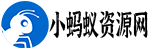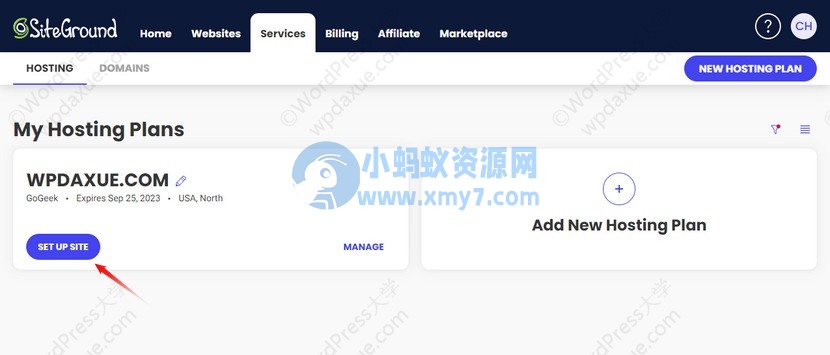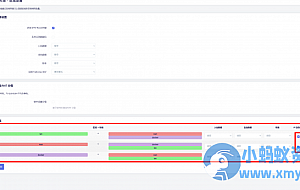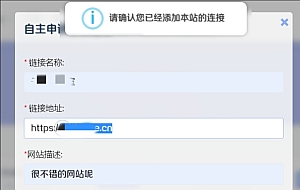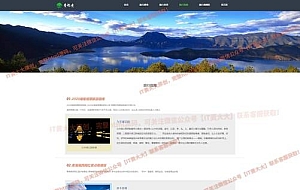在前面的教程中,我们已经在SiteGround 新建站点安装 WordPress,本节我们将为 SiteGround 的WordPress网站配置SSL证书实现https访问,并且将网址修改为www域名。
配置SSL证书实现https访问
在这里我们选择申请 Let’s Encrypt 免费提供的泛域名证书,确保支持www二级域名。
访问对应站点的 Site tools 工具界面,在 Security – SSL Manager 界面,选择对应的域名,并选择 Let’s Encrypt Wildcard 泛域名证书,点击 GET 按钮:
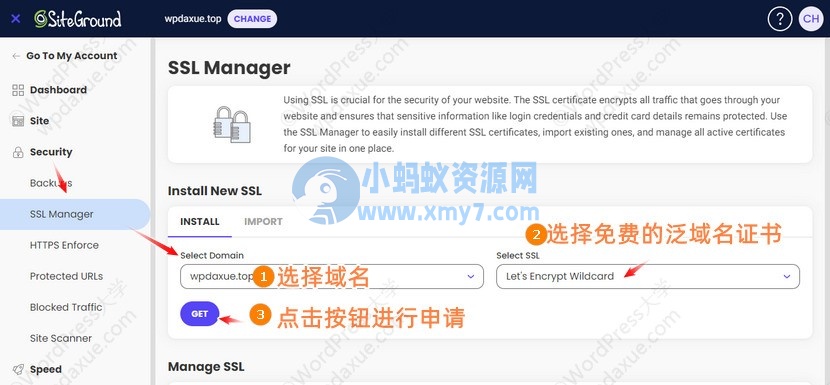
你也可以在其他地方申请SSL证书,通过上图 IMPORT 选项卡的界面进行导入,需要注意的是,如果你后面要使用www域名,申请证书的时候,一定要直接申请www域名的证书,默认会包含顶级域名的。
稍等片刻,SSL证书就申请好了:
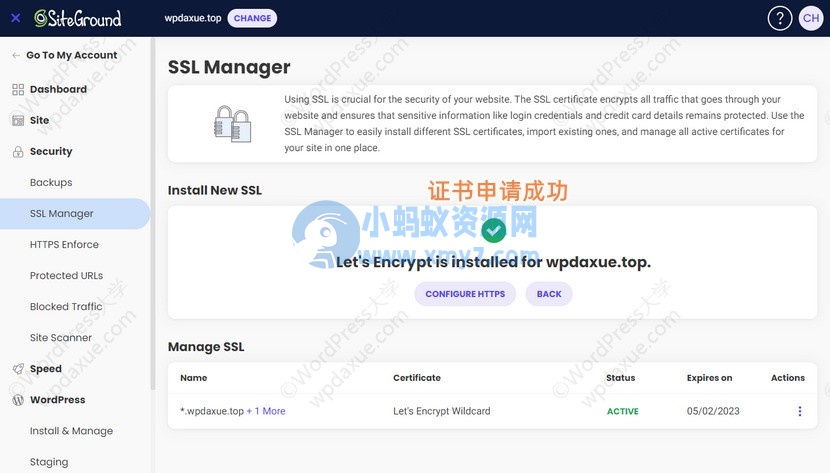
切换到 HTTPS Enforce 界面,开启强制切换为HTTPS:
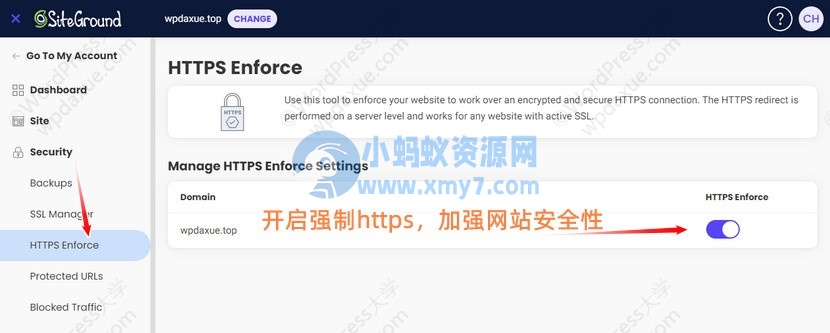
修改网站的网址
访问你的 WordPress 网站的后台,在 设置 Settings – General 界面,按照下图提示,修改网站标题和网址信息。
这里我们就需要将原来的网址,比如 http://wpdaxue.top ,直接修改为新网站,比如 https://www.wpdaxue.top。
你也可以根据自己的需要选择是否包含www。
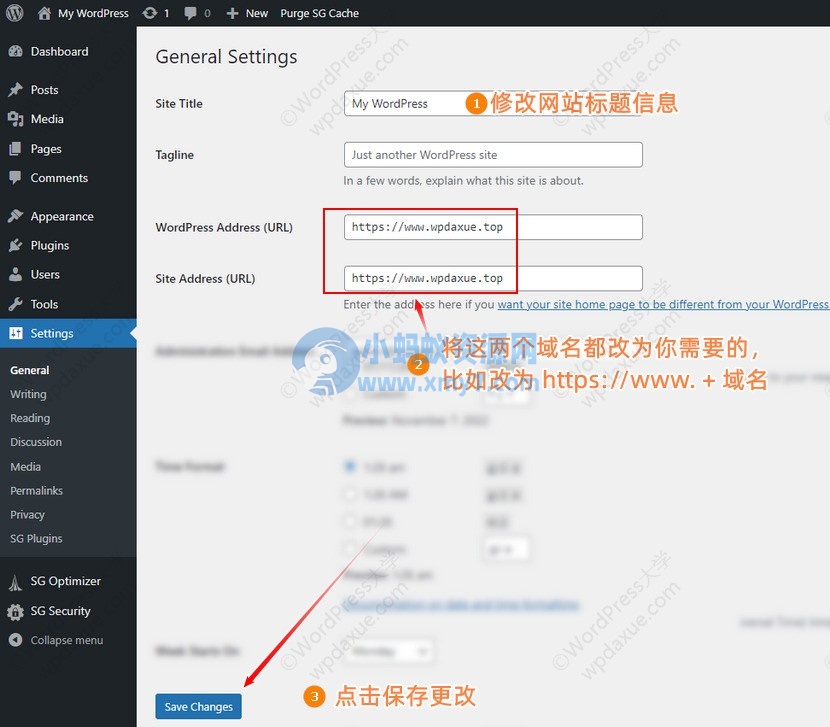
回到该站点的site tools 界面,在WordPress – Search & Replace 页面,按照下图提示,选择对应的网站,然后输入旧网址和新网址,进行数据库的替换:
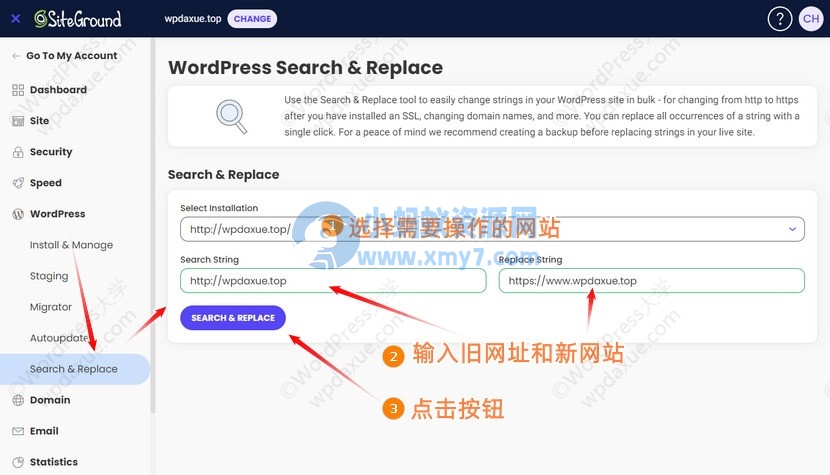
到这里,我们才完成了网址的全面修改。